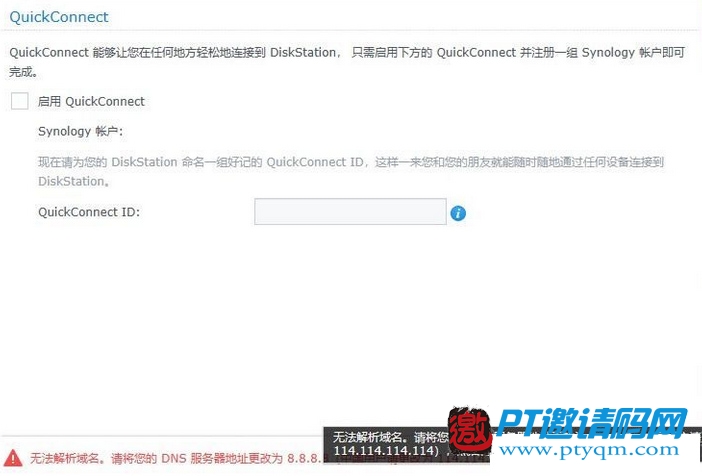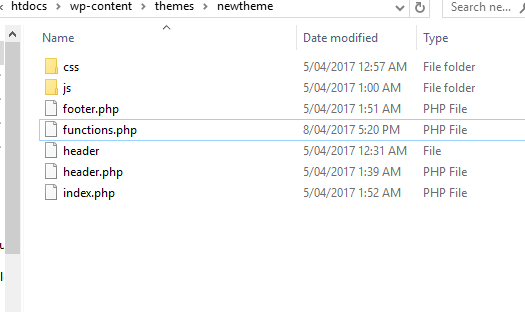如何在Win7 64bit系统下把基于ASP.NET的网站部署在IIS7上?首先需要在电脑上安装IIS7,这里不再讲述如何下载和安装IIS。因为我用的是实验室Win7 64bit系统的电脑,那就用这台电脑部署网站到IIS上。Okay, Let's do this! 下面是部署网站的步骤:
1. 打开“开始\控制面板\所有控制面板项\程序和功能”下的
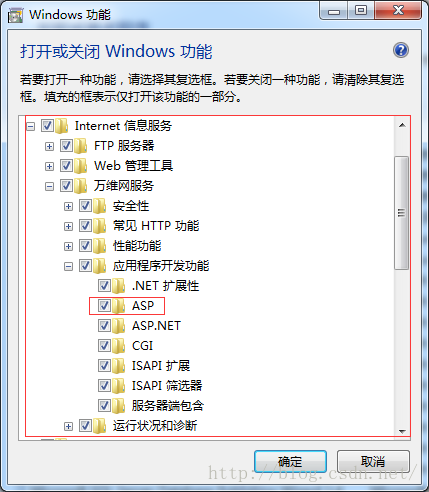
2. 打开“开始\控制面板\所有控制面板项\管理工具”,并双击打开

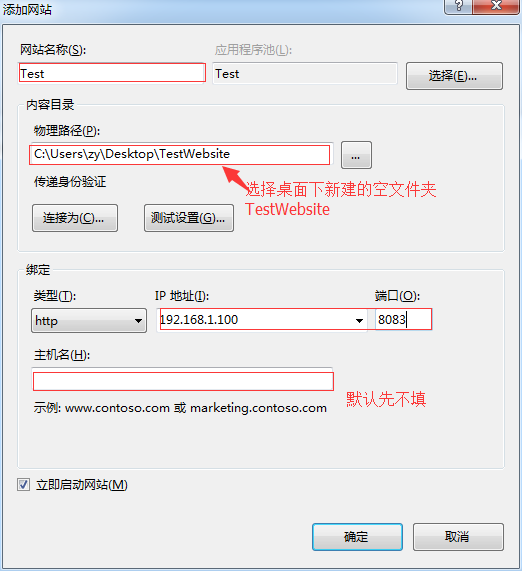
3. 修改TestWebsite的权限。如下图所示:
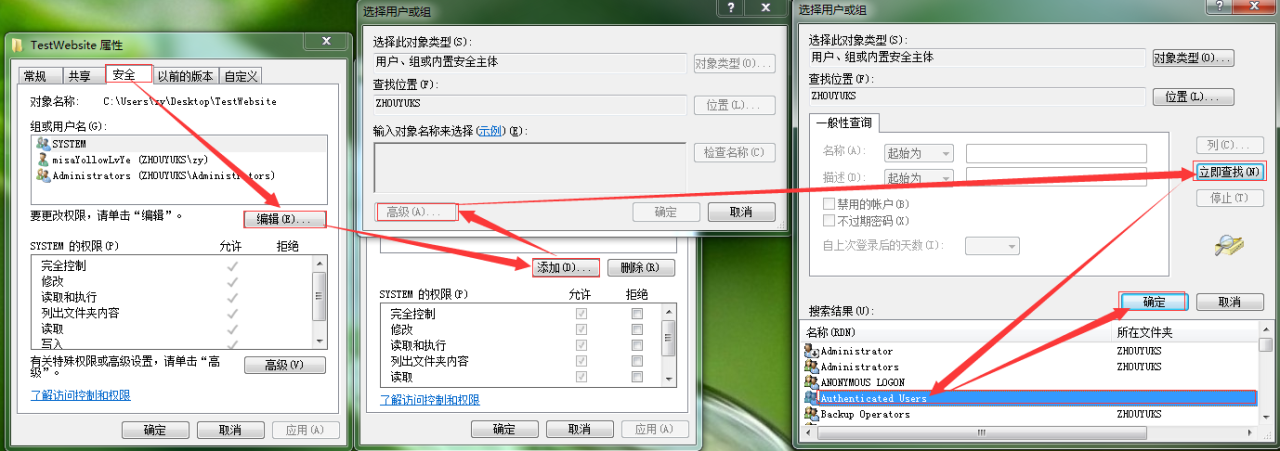
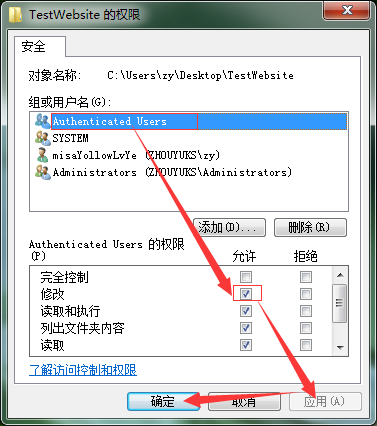
4. 启用父路径。相关设置如下图所示,注意别忘记应用启用父路径了。
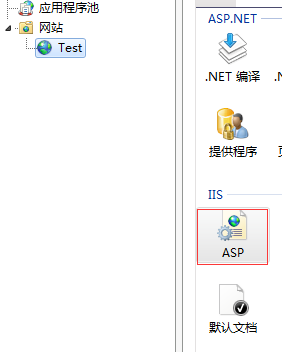
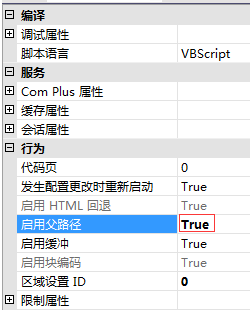
5. 在默认文档中添加index.aspx。相关设置如下图所示:

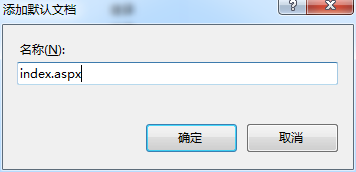
6. 在VS2010中新建空网站,并添加Web窗体,命名为index.aspx并在其中div中添加文本Hello TestWebsite!把![]() 复制到TestWebsite文件夹中,则该文件加中有三个文件,如下图所示:
复制到TestWebsite文件夹中,则该文件加中有三个文件,如下图所示:
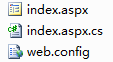
7. 返回
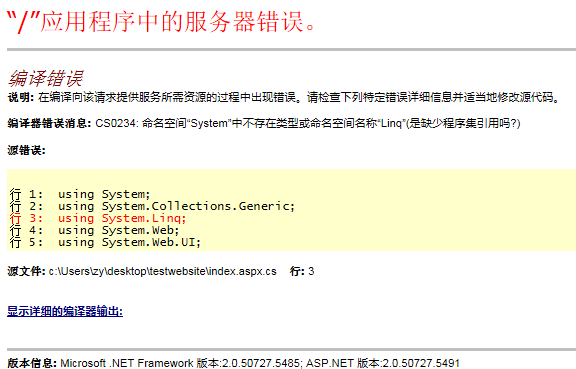
8. 打开index.aspx.cs文件并删除using System.Linq这行代码。浏览Test网站,得到如下页面,这表明我们已经在Win7 64bit上将网站部署到IIS上,并可以在本地成功访问。如果想要外网访问,还需要进行其他配置,这里不再讲述。
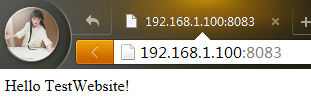
原文链接:https://blog.csdn.net/iFuMI/article/details/51866082
© 版权声明
声明📢本站内容均来自互联网,归原创作者所有,如有侵权必删除。
本站文章皆由CC-4.0协议发布,如无来源则为原创,转载请注明出处。
THE END